
ದಿ Instagram ಕಥೆಗಳು ಇದು ಹಲವು ವರ್ಷಗಳಿಂದ ಅಪ್ಲಿಕೇಶನ್ನಲ್ಲಿ ಒಳಗೊಂಡಿರುವ ಕಾರ್ಯವಾಗಿದೆ ಮತ್ತು ಅದಕ್ಕಾಗಿಯೇ ಅದು ಪಡೆದ ಯಶಸ್ಸನ್ನು ಸಾಧಿಸಿದೆ. ಇವು Instagram ಕಥೆಗಳು ಅವುಗಳು ಆಡಿಯೋವಿಶುವಲ್ ವಿಷಯವಾಗಿದ್ದು, ಪ್ರೊಫೈಲ್ನಲ್ಲಿ 24 ಗಂಟೆಗಳ ಕಾಲ ಇರುತ್ತದೆ ಮತ್ತು ಆ ಸಮಯದ ನಂತರ, ಅಪ್ಲೋಡ್ ಮಾಡಿದ ವಿಷಯವು ಪ್ರೊಫೈಲ್ನಿಂದ ಕಣ್ಮರೆಯಾಗುತ್ತದೆ.
ನಿರ್ದಿಷ್ಟ ಸಮಯದಲ್ಲಿ ಅಥವಾ ವಿಶೇಷ ಸಂದರ್ಭಗಳಲ್ಲಿ ಏನನ್ನಾದರೂ ಹಂಚಿಕೊಳ್ಳಲು ಇದು ನಿಜವಾಗಿಯೂ ಆಸಕ್ತಿದಾಯಕ ಕಾರ್ಯವಾಗಿದೆ. ಹೆಚ್ಚುವರಿಯಾಗಿ, ಸಂಗೀತ, ಪಠ್ಯ, ಸ್ಟಿಕ್ಕರ್ಗಳು ಮತ್ತು ಹೆಚ್ಚಿನವುಗಳಂತಹ ಈ ವಿಷಯಕ್ಕೆ ನೀವು ವಿನೋದ ಅಥವಾ ಆಕರ್ಷಕ ಅಂಶಗಳನ್ನು ಸೇರಿಸಬಹುದು. ಈ ಕಾರಣಕ್ಕಾಗಿ, ಯಾವ ಅಂಶಗಳು ಮತ್ತು ಫಿಲ್ಟರ್ಗಳನ್ನು ಬಳಸಬೇಕೆಂದು ನಾವು ಇಲ್ಲಿ ವಿವರಿಸುತ್ತೇವೆ Instagram ಕಥೆಗಳಿಗೆ ದಿನಾಂಕವನ್ನು ಸೇರಿಸಿ.
ನಿಮ್ಮ ಕಥೆಯಲ್ಲಿ ನೀವು ಸಮಯವನ್ನು ವಿವಿಧ ರೀತಿಯಲ್ಲಿ ಸೇರಿಸಬಹುದು. Instagram ಒಳಗೊಂಡಿರುವ ಅಧಿಕೃತ ಸ್ಟಿಕ್ಕರ್ ಮೂಲಕ ಸಮಯವನ್ನು ಸೇರಿಸಲು ವೇಗವಾದ ಮಾರ್ಗವಾಗಿದೆ. ಪರಿಣಾಮಗಳ ಗ್ಯಾಲರಿ ಅಪ್ಲಿಕೇಶನ್ನ ಫಿಲ್ಟರ್ಗಳನ್ನು ಬಳಸುವುದು ಮತ್ತೊಂದು ಆಯ್ಕೆಯಾಗಿದೆ, ಅಲ್ಲಿ ನೀವು ಅವುಗಳನ್ನು ಹೆಚ್ಚಿನ ಸಂಖ್ಯೆಯಲ್ಲಿ ಕಾಣಬಹುದು, ಆದರೂ ಅವುಗಳನ್ನು ಬಳಸಲು ಪ್ರಾರಂಭಿಸಲು ಅವುಗಳನ್ನು ಸಕ್ರಿಯಗೊಳಿಸಬೇಕಾಗುತ್ತದೆ.
ದಿನಾಂಕದೊಂದಿಗೆ ಅದೇ ವಿಷಯ ಸಂಭವಿಸುತ್ತದೆ, ಮತ್ತುನಿಮ್ಮ ಕಥೆಗಳಲ್ಲಿ ನೀವು ಫಿಲ್ಟರ್ಗಳ ಜೊತೆಗೆ ಅಧಿಕೃತ Instagram ಸ್ಟಿಕ್ಕರ್ ಅನ್ನು ಸೇರಿಸಬಹುದು ಈ ಐಟಂ ಅನ್ನು ಒಳಗೊಂಡಿರುವ ಗ್ಯಾಲರಿಯಲ್ಲಿ ನೀವು ಕಾಣಬಹುದು. ಇದನ್ನು ನಿಮ್ಮ ಕಥೆಗಳಿಗೆ ಸೇರಿಸಲು ನೀವು ಅನುಸರಿಸಬೇಕಾದ ಹಂತಗಳು ಇಲ್ಲಿವೆ:
Instagram ನಿಂದ ಫೋಟೋ ತೆಗೆದುಕೊಳ್ಳಿ ಅಥವಾ ಗ್ಯಾಲರಿಯಿಂದ ಒಂದನ್ನು ಆಯ್ಕೆಮಾಡಿ.
ಈಗಾಗಲೇ ಆಯ್ಕೆಮಾಡಿದ ಚಿತ್ರದೊಂದಿಗೆ, ಮುಖವನ್ನು ಹೊಂದಿರುವ ಸ್ಟಿಕ್ಕರ್ನ ಐಕಾನ್ ಮೇಲೆ ಕ್ಲಿಕ್ ಮಾಡಿ.
ಸಮಯ ಅಥವಾ ದಿನಾಂಕದ ಸ್ಟಿಕ್ಕರ್ ಮೇಲೆ ಕ್ಲಿಕ್ ಮಾಡಿ (ಒಮ್ಮೆ ನೀವು ಅದನ್ನು ಇರಿಸಿದ ನಂತರ ನೀವು ವಿವಿಧ ವಿನ್ಯಾಸಗಳನ್ನು ನೋಡಲು ಅದರ ಮೇಲೆ ಕ್ಲಿಕ್ ಮಾಡಬಹುದು).
ನಿಮ್ಮ ಮೊಬೈಲ್ನಿಂದ ನೀವು ಇದನ್ನು ಮಾಡಬಹುದು
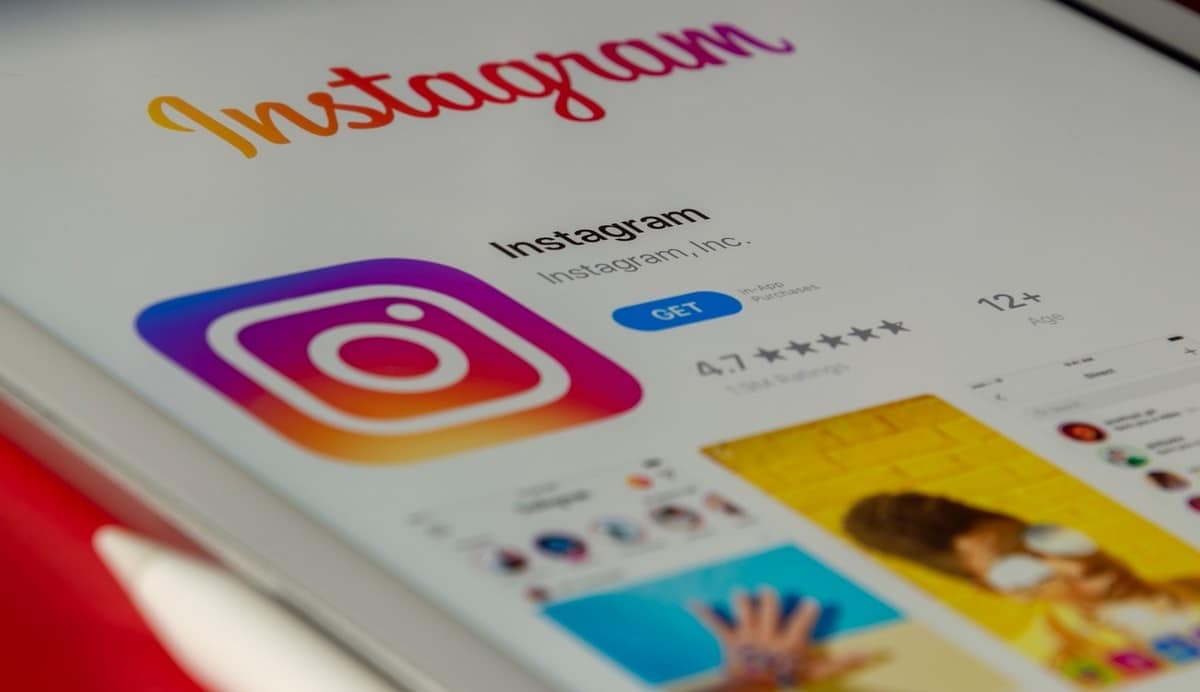
ಸಾಧನದಲ್ಲಿ Instagram ಕಥೆಗಳನ್ನು ಅಪ್ಲೋಡ್ ಮಾಡುವುದು ತುಂಬಾ ಸುಲಭ. ಮತ್ತು ಮೊಬೈಲ್ ಅಪ್ಲಿಕೇಶನ್ನೊಂದಿಗೆ ನೀವು ಬಲಕ್ಕೆ ಸ್ಲೈಡ್ ಮಾಡಬೇಕು ಅಥವಾ ಪರದೆಯ ಮೇಲ್ಭಾಗದಲ್ಲಿ ನೀವು ನೋಡಬಹುದಾದ “+” ಐಕಾನ್ ಅನ್ನು ಕ್ಲಿಕ್ ಮಾಡುವುದರ ಮೂಲಕ, ನೀವು ಅದರ ಮೇಲೆ ಕ್ಲಿಕ್ ಮಾಡಿದಾಗ ನೀವು ವಿವಿಧ ಆಯ್ಕೆಗಳ ನಡುವೆ ಸ್ಲೈಡ್ ಮಾಡಬೇಕು ನೀವು "ಇತಿಹಾಸ" ವನ್ನು ನೋಡುತ್ತೀರಿ, ಅದರ ಮೇಲೆ ಕ್ಲಿಕ್ ಮಾಡಿ.
ನೀವು ಹುಡುಕುವವರೆಗೆ ಫಿಲ್ಟರ್ ಗ್ಯಾಲರಿಯಲ್ಲಿ ಕ್ಯಾಮರಾ ವಿಭಾಗದ ಸ್ಲೈಡ್ ಒಳಗೆ instagram vcr ಫಿಲ್ಟರ್ ದಿನಾಂಕ ಮತ್ತು ಸಮಯ ಎಲ್ಲಿದೆ. ನೀವು ಫೋಟೋ ತೆಗೆದುಕೊಳ್ಳಲು ಬಯಸಿದಾಗ, ಕೇಂದ್ರ ಬಟನ್ ಒತ್ತಿರಿ. ನಂತರ, ನೀವು ಅದನ್ನು ಪ್ರಕಟಿಸಲು ಬಯಸಿದರೆ, ನೀವು ಕೆಳಗಿನ ಎಡಭಾಗದಲ್ಲಿರುವ "ಯುವರ್ ಸ್ಟೋರಿ" ಬಟನ್ ಅನ್ನು ಕ್ಲಿಕ್ ಮಾಡಬೇಕು.
ಗ್ಯಾಲರಿಯು ಈ ಅಂಶಗಳನ್ನು ಹೊಂದಿರುವ ದೊಡ್ಡ ಸಂಖ್ಯೆಯ ಫಿಲ್ಟರ್ಗಳನ್ನು ಹೊಂದಿದೆ ಮತ್ತು ನೀವು ಇಷ್ಟಪಡುವಿರಿ ಎಂದು ನಮಗೆ ಖಚಿತವಾಗಿದೆ. ದಿನಾಂಕ ಮತ್ತು ಸಮಯವನ್ನು ಹೊಂದಿರುವ ಹಲವಾರು ವ್ಯಾಪಕವಾಗಿ ಬಳಸಿದ ಫಿಲ್ಟರ್ಗಳಿವೆ, ಅವುಗಳೆಂದರೆ:
- @ usaurio1 ರ ದಿನ ಮತ್ತು ಸಮಯ
- @ usaurio2 ರ ದಿನ ಮತ್ತು ಸಮಯ
- @ usaurio3 ನ ದಿನ ಮತ್ತು ಸಮಯ
- @usaurio4 ನ VHS CAM
ನಿಮ್ಮ ಕಂಪ್ಯೂಟರ್ನಿಂದ ನಿಮ್ಮ Instagram ಕಥೆಗಳನ್ನು ಹೇಗೆ ಡೇಟ್ ಮಾಡುವುದು

ವೆಬ್ ಆವೃತ್ತಿಯು ಇನ್ನೂ ಈ ವೈಶಿಷ್ಟ್ಯವನ್ನು ಒಳಗೊಂಡಿಲ್ಲವಾದ್ದರಿಂದ ನೇರವಾಗಿ ಕಥೆಗಳನ್ನು ಪೋಸ್ಟ್ ಮಾಡಲು ಕಂಪ್ಯೂಟರ್ ನಿಮಗೆ ಅನುಮತಿಸುವುದಿಲ್ಲ, ಇದನ್ನು ಮಾಡಲು ತಂತ್ರಗಳು ಇದ್ದರೂ. ಇದನ್ನು ಮಾಡಲು ನೀವು ಮೊದಲು ನಿಮ್ಮ ಇನ್ಸ್ಟಾಗ್ರಾಮ್ ಖಾತೆಯನ್ನು ಕಂಪ್ಯೂಟರ್ನ ವೆಬ್ ಆವೃತ್ತಿಯಲ್ಲಿ ತೆರೆಯಬೇಕು ಮತ್ತು ಕೀಬೋರ್ಡ್ನಲ್ಲಿ 'ಎಫ್ 12' ಕೀಲಿಯನ್ನು ಒತ್ತಿರಿ. ಪರದೆಯ ಬಲಭಾಗದಲ್ಲಿ ಫಲಕ ತೆರೆದಿರುವುದನ್ನು ನೀವು ನೋಡುತ್ತೀರಿ ಮತ್ತು 'F5' ಒತ್ತಿರಿ.
ನಂತರ ಪುಟವು ಮರುಲೋಡ್ ಆಗುವುದನ್ನು ನೀವು ನೋಡುತ್ತೀರಿ ಮತ್ತು ನೀವು ಮೊಬೈಲ್ ಅಪ್ಲಿಕೇಶನ್ನಲ್ಲಿರುವಂತೆ Instagram ಅನ್ನು ನೋಡುತ್ತೀರಿ ಮತ್ತು ನಿಮ್ಮ ಪ್ರೊಫೈಲ್ಗೆ ನೀವು ಕಥೆಗಳು ಮತ್ತು ಫೋಟೋಗಳನ್ನು ಅಪ್ಲೋಡ್ ಮಾಡಬಹುದು. "ನಿಮ್ಮ ಕಥೆ" ಪಠ್ಯದೊಂದಿಗೆ ಮೇಲಿನ ಎಡಭಾಗದಲ್ಲಿರುವ ಪ್ರೊಫೈಲ್ ಚಿತ್ರದ ಮೇಲೆ ಕ್ಲಿಕ್ ಮಾಡಿ. ನೀವು ಅದರ ಮೇಲೆ ಕ್ಲಿಕ್ ಮಾಡಿದಾಗ, ನಿಮ್ಮ ಕಂಪ್ಯೂಟರ್ನಲ್ಲಿರುವ ಫೈಲ್ ಫೋಲ್ಡರ್ ತೆರೆಯುತ್ತದೆ, ಅಲ್ಲಿ ನೀವು ಬಯಸಿದ ಫೋಟೋವನ್ನು ಆಯ್ಕೆ ಮಾಡಬೇಕಾಗುತ್ತದೆ.
ನಿಮಗೆ ಬೇಕಾದ ಫೋಟೋವನ್ನು ನೀವು ಆಯ್ಕೆ ಮಾಡಿಕೊಂಡಾಗ, ಅದು ನಿಮ್ಮ ಮೊಬೈಲ್ನಲ್ಲಿ ಗೋಚರಿಸುವಂತೆ ಪರದೆಯ ಮೇಲೆ ಗೋಚರಿಸುವುದನ್ನು ನೀವು ನೋಡುತ್ತೀರಿ. ಈಗ ನೀವು ಸ್ಟಿಕ್ಕರ್ಗಳು, ಸಂಗೀತ ಅಥವಾ ನಿಮಗೆ ಬೇಕಾದುದನ್ನು ಸೇರಿಸಬೇಕಾಗಿದೆ. ಇದು Instagram ನ ಅಧಿಕೃತ ಆವೃತ್ತಿಯಲ್ಲದ ಕಾರಣ, ಇದು ಕೆಲವು ಮಿತಿಗಳನ್ನು ಹೊಂದಿದೆ ಮತ್ತು ಬಳಸಲಾಗುವುದಿಲ್ಲ ಎಂಬುದನ್ನು ನೆನಪಿನಲ್ಲಿಡಿ. ದಿನಾಂಕಕ್ಕೆ ಸಂಬಂಧಿಸಿದಂತೆ, ನೀವು ಫೋಟೋವನ್ನು ಅಪ್ಲೋಡ್ ಮಾಡಿದ ಅದೇ ದಿನದ ಸ್ಟಿಕ್ಕರ್ ಅನ್ನು ಮಾತ್ರ ಬಳಸಲು ನಿಮಗೆ ಸಾಧ್ಯವಾಗುತ್ತದೆ.
Instagram ಕಥೆಗಳಲ್ಲಿ ದಿನಾಂಕವನ್ನು ಹಾಕಲು ಹೆಚ್ಚಿನ ತಂತ್ರಗಳು

ಇನ್ಸ್ಟಾಗ್ರಾಮ್ ಪಠ್ಯದ ಮೂಲಕ ನಿಮಗೆ ಬೇಕಾದ ದಿನಾಂಕವನ್ನು ಹಾಕುವುದು ಮತ್ತೊಂದು ಆಯ್ಕೆಯಾಗಿದೆ, ಏಕೆಂದರೆ ನೀವು ಏನು ಬೇಕಾದರೂ ಬರೆಯಬಹುದು. ಅಪ್ಲಿಕೇಶನ್ನ ಸಮಯ ಮತ್ತು ದಿನಾಂಕದ ಸ್ಟಿಕ್ಕರ್ಗಳನ್ನು ಫೋಟೋ ತೆಗೆದ ದಿನಕ್ಕೆ ಮಾತ್ರ ಪ್ರೋಗ್ರಾಮ್ ಮಾಡಲಾಗಿರುವುದರಿಂದ ನೀವು ತೆಗೆದ ದಿನಾಂಕಕ್ಕಿಂತ ಬೇರೆ ದಿನದಲ್ಲಿ ಫೋಟೋವನ್ನು ಅಪ್ಲೋಡ್ ಮಾಡಲು ಬಯಸಿದಾಗ ಇದು ಉತ್ತಮ ಆಯ್ಕೆಯಾಗಿದೆ.
ಗ್ಯಾಲರಿಯಿಂದ ಹಳೆಯ ಫೋಟೋಗಳನ್ನು ಬಳಸುವುದು
ನೀವು ಮೇಲೆ ನೋಡಬಹುದಾದ "+" ಐಕಾನ್ ಅನ್ನು ಕ್ಲಿಕ್ ಮಾಡುವ ಮೂಲಕ ನೀವು ಕಥೆಗಳ ಪರದೆಯನ್ನು ತೆರೆಯುತ್ತೀರಿ ಮತ್ತು ನಂತರ "ಇತಿಹಾಸ" ಆಯ್ಕೆಗೆ ಸ್ಲೈಡ್ ಮಾಡುತ್ತೀರಿ. ಈಗ ನೀವು ನಿಮ್ಮ ಗ್ಯಾಲರಿಯಿಂದ ಚಿತ್ರವನ್ನು ಆಯ್ಕೆ ಮಾಡಬೇಕಾಗುತ್ತದೆ, ಅದು ನೀವು ಪ್ರಕಟಿಸಲಿರುವ ದಿನದ ಅದೇ ದಿನದಿಂದಲ್ಲ, ಮತ್ತು ನೀವು ದಿನಾಂಕವನ್ನು ಆರಿಸಿದಾಗ ಅದು ಸ್ವಯಂಚಾಲಿತವಾಗಿ ಪರದೆಯ ಮೇಲೆ ಗೋಚರಿಸುತ್ತದೆ. ನಿಮ್ಮ ಇಚ್ಛೆಯಂತೆ ನೀವು ಅದನ್ನು ಹೊಂದಿರುವಾಗ, ಕೆಳಗಿನ ಎಡ ಮೂಲೆಯಲ್ಲಿ ನೀವು ನೋಡುವ "ಯುವರ್ ಸ್ಟೋರಿ" ಆಯ್ಕೆಯನ್ನು ಕ್ಲಿಕ್ ಮಾಡುವ ಸಮಯ.
ಪಠ್ಯವನ್ನು ಬಳಸಿ
Instagram ಅಪ್ಲಿಕೇಶನ್ ಅತ್ಯಂತ ಆಕರ್ಷಕ ಪಠ್ಯಗಳನ್ನು ಹಾಕಲು ವಿಭಿನ್ನ ಫಾಂಟ್ಗಳು ಮತ್ತು ವಿನ್ಯಾಸಗಳನ್ನು ಹೊಂದಿದೆ. ಆದ್ದರಿಂದ ನೀವು Instagram ಪಠ್ಯಗಳನ್ನು ಬಳಸಿಕೊಂಡು ದಿನಾಂಕ ಮತ್ತು ಸಮಯವನ್ನು ಸೇರಿಸಿದರೆ, ಅದು ತುಂಬಾ ಒಳ್ಳೆಯದು.
ಆದ್ದರಿಂದ ನೀವು ಈಗಾಗಲೇ ನಿಮಗೆ ಬೇಕಾದ ಫೋಟೋವನ್ನು ಆಯ್ಕೆ ಮಾಡಿದಾಗ, ನೀವು ಮೊದಲು ಪರದೆಯ ಮೇಲ್ಭಾಗದಲ್ಲಿ ಕಾಣುವ ಪಠ್ಯ ಬಟನ್ ಅನ್ನು ಆರಿಸಬೇಕಾಗುತ್ತದೆ. ಈಗ ದಿನಾಂಕ ಮತ್ತು ಸಮಯವನ್ನು ಬರೆಯಿರಿ ಮತ್ತು ಇರುವ ಎಲ್ಲಾ ಆಯ್ಕೆಗಳಲ್ಲಿ ಫಾಂಟ್ ಅನ್ನು ಆಯ್ಕೆ ಮಾಡಿ (ಬಹಳಷ್ಟು ವೈವಿಧ್ಯತೆಗಳಿವೆ ಎಂದು ನೀವು ನೋಡುತ್ತೀರಿ) ಮತ್ತು ಈ ರೀತಿಯಲ್ಲಿ ನಿಮ್ಮ ಪಠ್ಯಗಳನ್ನು ನಿಮ್ಮದೇ ಆದ ರೀತಿಯಲ್ಲಿ ವಿನ್ಯಾಸಗೊಳಿಸಿ.
ಮೊದಲನೆಯದಾಗಿ ನೀವು Instagram ನಿಂದ ಫೋಟೋ ತೆಗೆದುಕೊಳ್ಳಬೇಕು ಅಥವಾ ಗ್ಯಾಲರಿಯಿಂದ ಒಂದನ್ನು ಆರಿಸಿಕೊಳ್ಳಬೇಕು. ನೀವು ಯಾವುದನ್ನು ಅಪ್ಲೋಡ್ ಮಾಡಲಿದ್ದೀರಿ ಎಂದು ನಿಮಗೆ ಈಗಾಗಲೇ ತಿಳಿದಾಗ, ಸ್ಟಿಕ್ಕರ್ಗಳ ವಿಭಾಗಕ್ಕೆ ಹೋಗಿ ಮತ್ತು ಕೌಂಟ್ಡೌನ್ ಒಂದನ್ನು ಆಯ್ಕೆಮಾಡಿ.
ಒಮ್ಮೆ ನೀವು ಅದರ ಮೇಲೆ ಕ್ಲಿಕ್ ಮಾಡಿ ನಿಮಗೆ ಬೇಕಾದ ಕಥೆಯನ್ನು ಸೇರಿಸಿ, ಈ ಸ್ಟಿಕ್ಕರ್ ಅನ್ನು ಇತರ ಬಳಕೆದಾರರು ತಮ್ಮ ಕಥೆಗಳಿಗೆ ಸೇರಿಸಲು ಮತ್ತು ಜ್ಞಾಪನೆಗಳನ್ನು ಸಕ್ರಿಯಗೊಳಿಸಲು ಬಳಸಬಹುದು ಎಂದು ನಿಮಗೆ ಎಚ್ಚರಿಕೆ ನೀಡುವ ಅಧಿಸೂಚನೆಯನ್ನು ನೀವು ನೋಡುತ್ತೀರಿ. ಈ ರೀತಿಯಾಗಿ ನಿಮ್ಮ ಮತ್ತು ನಿಮ್ಮ ಅನುಯಾಯಿಗಳ ಅಭಿಪ್ರಾಯಗಳನ್ನು ನೀವು ತಿಳಿದುಕೊಳ್ಳಲು ಸಾಧ್ಯವಾಗುತ್ತದೆ. ನಿಮ್ಮ ಕಥೆಯನ್ನು ನೀವು ಪೂರ್ಣಗೊಳಿಸಿದ ನಂತರ, "ಮುಗಿದಿದೆ" ಆಯ್ಕೆಯನ್ನು ಕ್ಲಿಕ್ ಮಾಡಿ ಮತ್ತು ಅದನ್ನು ಸಂಪಾದಿಸುವುದು ತುಂಬಾ ಸುಲಭ, ನೀವು ಅದರ ಮೇಲೆ ಕ್ಲಿಕ್ ಮಾಡಬೇಕು. ಒಮ್ಮೆ ನೀವು ಪೂರ್ಣಗೊಳಿಸಿದ ನಂತರ, ನಿಮ್ಮ ಪ್ರೊಫೈಲ್ನಲ್ಲಿ ಕಥೆಯನ್ನು ಪ್ರಕಟಿಸಲು 'ನಿಮ್ಮ ಕಥೆ' ಆಯ್ಕೆಯ ಮೇಲೆ ಕ್ಲಿಕ್ ಮಾಡಿ.